如何修复Windows11或10中的更新错误0x800705b9
Windows 更新对于消除潜在的安全缺陷、增加功能和解决现有问题至关重要。有时,频繁的发布可能会成为持续的烦恼源,特别是在发生错误 0x800705b9 时。
此Windows 更新错误0x800705b9 可能会阻止用户安装补丁并获得系统性能改进的好处。此更新失败问题的根本原因是 Windows 更新缓存损坏、服务配置错误、系统文件损坏等。
Windows 中更新错误 0x800705b9
以下是修复 Windows 11 或 10 中的 Windows 更新错误 0x800705b9 的方法 –
方式 1:重新启动 BITS 和 Windows 更新服务
BITS 在设备和远程服务器之间进行前台或后台下载和上传时帮助系统和应用程序。Windows 服务智能地处理优先级和限制,并自动暂停和恢复数据传输。
因此,尝试重新启动 BITS 和 Windows 更新过程可能有助于解决 0x800705b9 错误:
- 单击从任务栏搜索。
- 键入Services.msc并按Enter。
- 找到并识别后台智能传输服务。
- 如果当前正在运行,请右键单击并选择“重新启动”。
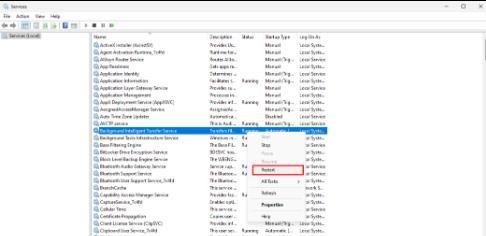
- 如果该服务未运行,请双击它。
- 单击“启动类型”下拉列表并选择“自动”。
- 然后单击“服务状态”部分中的“启动”。
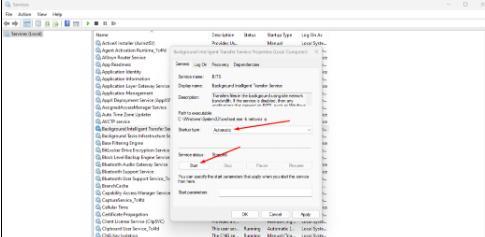
- 选择“应用”,然后选择“确定”。
- 找到Windows 更新服务并按照与该服务相同的过程进行操作。
方法 2:使用 Windows 更新疑难解答
Windows 更新疑难解答是最有用的 Fixit 工具之一,它可以识别任何更新错误的主要原因,并且可以解决问题。与0x800705b9的情况类似;使用此工具可以直接解决错误。因此,请按照以下步骤操作:
Windows 10 –
- 按Windows和S。
- 类型 –故障排除。
- 选择 –其他疑难解答。
- 查找Windows 更新。
- 单击 –运行故障排除程序。
- 允许该工具完成扫描,检查待处理的更新、注册表、服务和其他组件。如果您看到任何建议,请应用它们,然后重新启动电脑。
Windows 11 –
- 按Winkey和我。
- 从右侧窗格中选择疑难解答。
- 单击其他疑难解答。
- 转到 Windows 更新部分并选择“运行”。
方式 3:重置 Windows 更新组件
在接收补丁和构建时,Windows 更新组件发挥着至关重要的作用。一旦它们被损坏,0x800705b9可能随时出现。因此,请按照以下步骤重置它们 –
- 在 Windows 搜索栏中输入cmd 。
- 右键单击结果,选择以管理员身份运行。
- 当出现“用户帐户控制”(又名 UAC)时,选择“是”。
- 复制并粘贴以下每个命令行,然后按Enter –
net stop bitsnet stop wuauserv
net stop appidsvc
net stop cryptsvc
Del “%ALLUSERSPROFILE%\Application Data\Microsoft\Network\Downloader\*.*”
rmdir %systemroot%\SoftwareDistribution /S /Q
rmdir %systemroot%\system32\catroot2 /S /Q
regsvr32.exe /s atl.dll
regsvr32.exe /s urlmon.dll
regsvr32.exe /s mshtml.dll
netsh winsock reset
netsh winsock reset proxy
net start bits
net start wuauserv
net start appidsvc
net start cryptsvc
- 最后,重新启动您的电脑。
方式 4:运行 SFC 和 DISM 命令
出现错误 0x800705b9 的失败 Windows 可能是由系统文件或注册表损坏触发的。要撤消该问题,您必须应用有用的实用程序 SFC(又名系统文件检查器)和 DISM,如下所述:
- 按 – Winkey+I。
- 类型 – cmd.exe。
- 选择 –以管理员身份运行。
- 选择“是” UAC 对话框。
- 现在输入 –
sfc /scannow。 - 系统将扫描所有目录以识别出现故障的文件,并用缓存文件夹中的相同副本替换它们。
- 系统需要重新启动。
- 对于 SFC 为空的情况,请尝试运行以下语法行,一次一行,并在每行后按 Enter:
DISM /Online /Cleanup-Image /CheckHealthDISM /Online /Cleanup-Image /ScanHealth
DISM /Online /Cleanup-Image /RestoreHealth
- 关闭命令提示符,然后重新启动系统。
方式 5:尝试手动安装 Windows 更新
要解决 Windows 10 或 11 中的错误 0x800705b9,您可以尝试手动安装上述更新。这可能被证明是一个快速的解决方案——
- 单击任务栏中的“搜索” 。
- 键入更新并按Enter键。
- 选择查看更新历史记录。
- 从下一页记下由于错误 0x800705b9 而无法安装的 KB 编号。
- 访问 Microsoft 更新目录网站。
- 单击“搜索”字段并粘贴知识库编号。
- 按Enter键。
更新有多个版本;您必须选择与您的 PC 规格和 Windows 版本相对应的版本(例如,作为家庭用户,请忽略 Windows 服务器版本)。注意:如果您知道计算机的系统信息,请按照此帖子 –检查 Windows 10 中的电脑规格。现在按照步骤操作 –
- 单击该文件的“下载” 。
- 具有独立文件的孤立页面会提示;单击此链接。
- 转到台式机/笔记本电脑上的下载位置,然后双击 .MSU 文件。
- 在验证提示中选择是。
- 允许 Windows 更新安装并重新启动几次。
方法 6:清除 Windows 更新临时缓存
清除或删除所有临时 Windows 更新缓存可能会解决大多数错误问题,包括 0x800705b9。要按照这种方式操作,请查看给定的步骤:
- 单击开始并输入服务。
- 您应该在搜索结果中找到相同的内容;点击它。
- 查找Windows 更新。
- 右键单击该服务并选择“停止”。
- 按住Windows键并按R。
- 复制粘贴 –
C:\Windows\SoftwareDistribution\DataStore然后单击“确定”。 - 这将在指定位置启动 Windows 资源管理器。
- 删除该文件夹的全部内容。
- 现在转到“服务”窗口并右键单击“Windows 更新”。
- 这次选择开始。
- 现在导航到“设置”>“Windows 更新”,然后单击“检查更新”。
方法7:禁用第三方防病毒软件
任何防病毒软件的目的都是保护系统免受不良病毒或恶意软件的攻击,这有时可能会导致 Windows 更新混淆并生成错误,例如 Windows 10 或 11 上的本例中的 0x800705b9。因此,您应该考虑禁用您的防病毒软件。第三方安全软件,然后尝试更新您的 Windows。
- 转到系统托盘并右键单击防病毒图标。
- 选择禁用。
如果您仍然受到关注更新错误的困扰,请尝试后续方法。
方法 8:修改注册表项
Windows 注册表编辑器可以帮助您修复上述故障,但在使用它时必须小心谨慎,因为这可能会破坏您的整个电脑数据。因此,请遵循以下建议的步骤:
- 按Windows键和R打开“运行”弹出框。
- 将显示一个新窗口。
- 输入regedit并按Enter。
- 浏览字符串并到达此处:
HKEY_LOCAL_MACHINE\SOFTWARE\Policies\Microsoft\Windows\WindowsUpdate- 找到它后,请查看右侧的 WUServer 和 WIStatusServer。
- 如果未列出,我们无法清除下载路径。否则,将两者都删除。
- 再次重新启动计算机。
我们相信这 8 种方法一定对您修复相关 Windows 中的更新错误 0x800705b9 有很大帮助。
以上是 如何修复Windows11或10中的更新错误0x800705b9 的全部内容, 来源链接: www.tmjl8.com/smart/438446.html



![开发主页未更新;卡在90% [修复]](/wp-content/uploads/thumbs2/2024/2/1304564_thumbnail.jpg)





